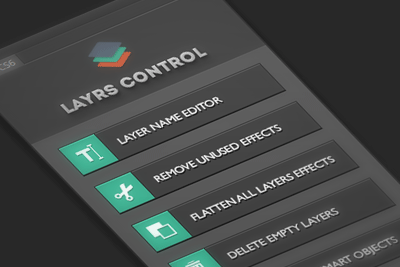
Photoshopレイヤーを一括整理するプラグインLayers Controlが便利
photoshopを日常的に使っている方で、作業効率化をはかるために、photoshopのプラグインを利用している方が多いかと思います。
今回は業務上でレイヤー整理を一括化してくれるphotoshopプラグインを紹介していきます。
プロジェクト間で作業をしていく上でレイヤー整理は大切ですが、ついつい自分はそれを忘れてしまいがちです…よく怒られます…
悩んだ末に見つけたのがこれ。
layer control:http://madebyvadim.com/layrs/
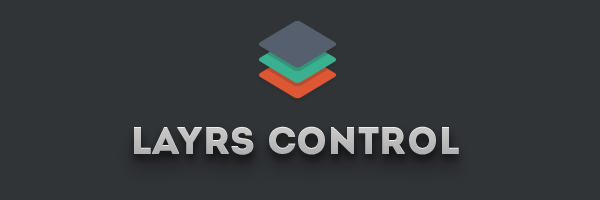
Layer Controlプラグインのダウンロード方法
基本無料です。
「FREE for CC (PAY WITH A TWEET)」、又は、「FREE for CS6 (PAY WITH A TWEET)」のボタンからFacebook、Twitterなどでシェアする とダウンロード可能になります。
Photoshopの対応バージョンはCS6、CC から。
プラグインのインストールについて
ダウンロードしたフォルダの中にある「Layrs.zxp」をダブルクリックすると、Adobe Extension Managerが起動します。
「拡張機能に関する免債」の注意書きが表示されるので「承認する」を選択。
そしたら「Layrs」のインストール案内が表示されますので「インストール」でインストールします。
インストール方法は以上です。
目次
Layer Controlの使い方
開いてみると使うのはこの5つのボタンのみ、残念ながら日本語対応していません…が、内容がシンプルなだけに別段困ることはありませんでした。
Layer Controlを使用するには、メニューの「ウィンドウ」、「エクステンション」、「Layrs」でウィンドウを開きます。
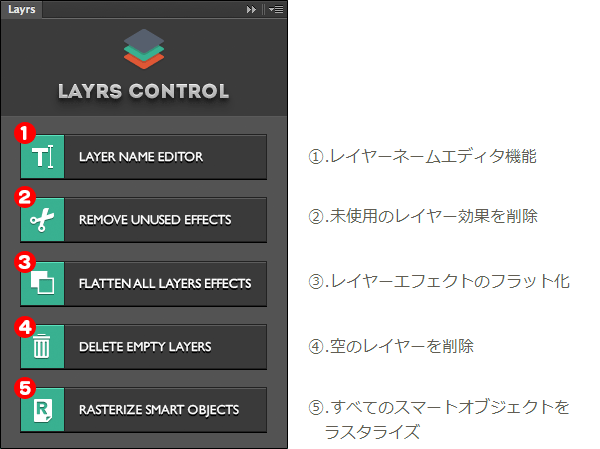
以上です。さらに詳細に説明すると、
①複数のレイヤー名を一括で変更が出来る。
変更したいレイヤーを複数選択した状態で、「Layer name editor」のボタンを選択、「3 layers Selected」のポップアップが表示されるので、変更したいレイヤー名を記入、3つのモードを選択したボタンを押すと選択したレイヤー名が変更されます。
各機能は以下より。
Append :レイヤー名の先頭に名前を追記出来る。
Prepend:レイヤー名の後尾に名前を追記出来る。
Replace :レイヤー名を変更。
↓
下記の3つの機能の中から使いたい機能を選択してボタンを押すと選択したレイヤー名が変更されます。
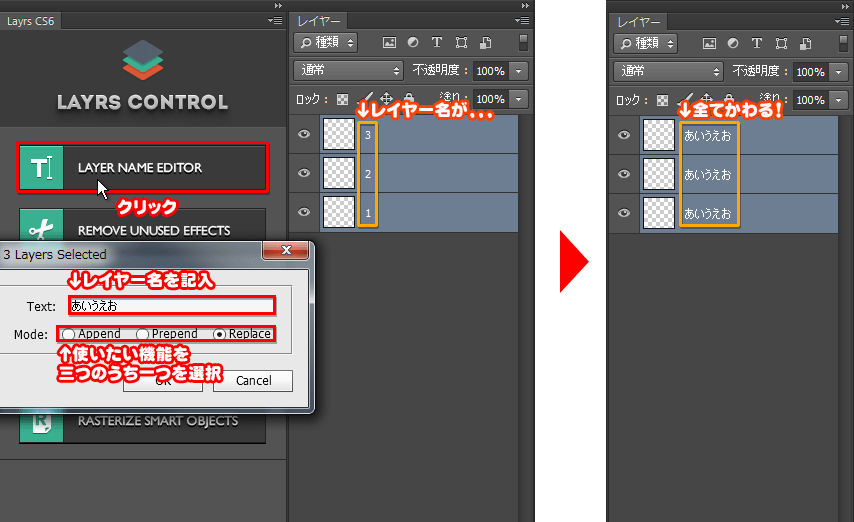
②非アクティブ状態のレイヤースタイルを削除
「Remove unused layer effects」のボタンを選択、目のついてない未使用のスタイルを削除してくれます。
レイヤースタイルだけで、エフェクトは削除しくれませんでした…
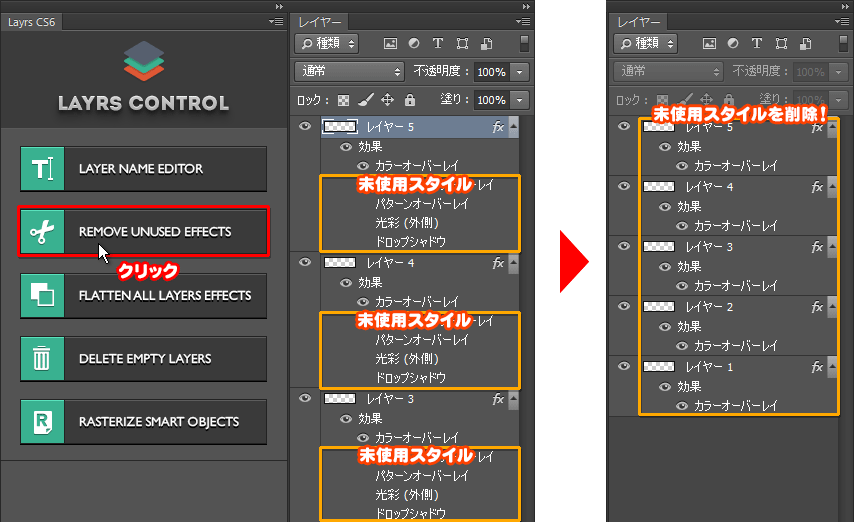
③使用中のスタイルを削除
「Flatten all layers effect」のボタンを選択、使用、未使用関係なくスタイルを削除してくれます。
ただ、テキストデータなどがラスタライズ化されてしまっていたので、使用には注意です!
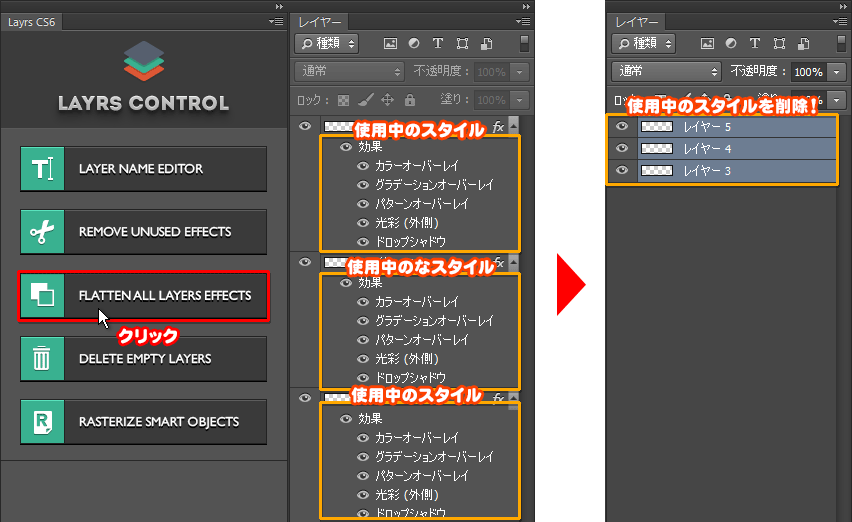
④空のレイヤーや空のテキストレイヤーを削除
「Delete empty layers」のボタンを選択、アクティブ、非アクティブ関係なく空のレイヤーまたは空のテキストレイヤーを削除してくれます。
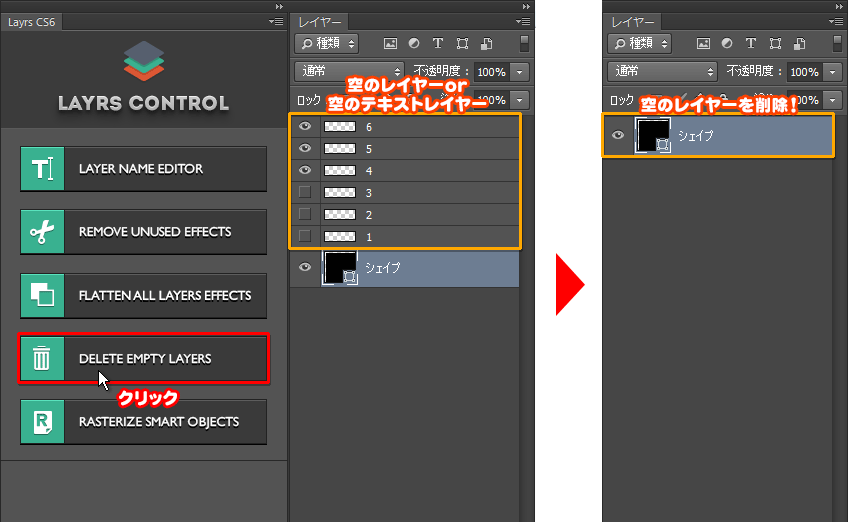
⑤スマートオブジェクト画像のラスタライズ
「Rasterize all smart objects」のボタンを選択、写真データやaiデータなどのスマートオブジェクト画像を全てラスタライズ化!
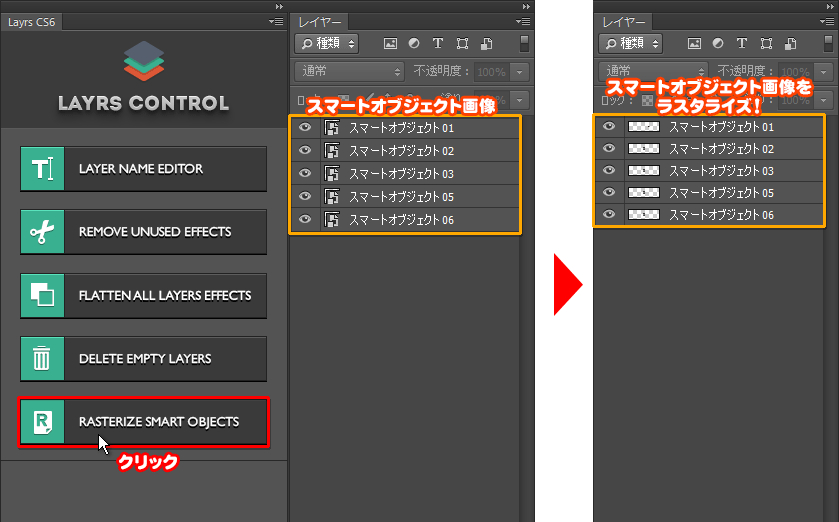
使ってみた感じですが、③の「Flatten all layers effect」を使用時、テキストデータがラスタライズされてしまったり、シェイプがラスタライズされてしまったりと、ちょっと使いにくいところはありますが、それ以外は基本的に期待に答えた働きをしてくれます。
動きもスムーズです。
ついついスタイルを多用したり、ベクター画像でpsdが重くなってしまったときなどは、
ボタン一つで簡単に解決です!
レイヤー整理をするとき、ぜひこちらをおススメします!
注意:プラグインは便利ですが、入れすぎると重くなったり、バグがあったりなど多用はおすすめしません。













